
Quer direcionar suas conversas do Instagram para o WhatsApp? Você deve adicionar o WhatsApp ao Instagram. Neste artigo, abordaremos os princípios básicos dos links do WhatsApp para o Instagram e os motivos para usá-los. Além disso, você aprenderá como adicionar um link do WhatsApp ao Instagram. Também discutiremos como a integração do WhatsApp e do Instagram com o respond.io pode levar seu negócio ao próximo nível.
Link do WhatsApp para Instagram em resumo
Um link do WhatsApp para Instagram direciona os visitantes do seu perfil do Instagram para uma conversa do WhatsApp. Pode assumir a forma de um botão de ação ou de uma URL começando com wa.me.
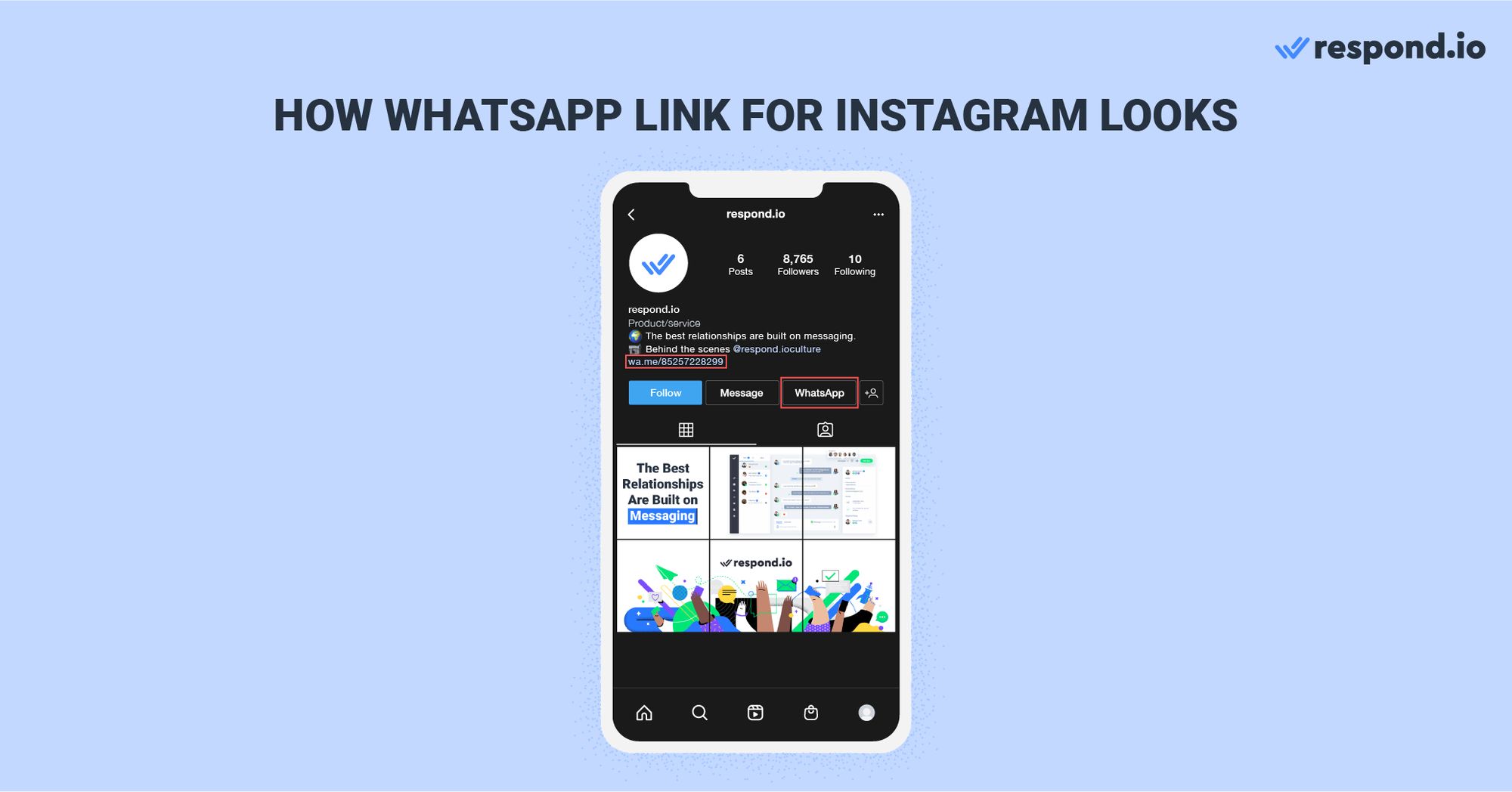
Quando clicados, os links do WhatsApp para Instagram inserem os clientes em um bate-papo do WhatsApp com você. Lembre-se de que os links do WhatsApp para o Instagram só funcionam em dispositivos com o WhatsApp instalado.
Por que usar um link do WhatsApp para o Instagram
Há muitas razões pelas quais deve utilizar um link do WhatsApp para o Instagram em termos de marketing do WhatsApp. Para começar, transforma o seu tráfego do Instagram em contactos do WhatsApp, que podem ser geridos eficazmente utilizando um CRM do WhatsApp. Isto é especialmente benéfico para empresas com muitos seguidores no Instagram.
Para além do Instagram DM ou anúncios de clique para conversar no Instagram, o link do WhatsApp para o Instagram oferece flexibilidade para os seus clientes entrarem em contacto consigo noutra aplicação de mensagens popular, o WhatsApp. Com características como mensagens em massa do WhatsApp e resposta automática do WhatsApp para lidar com dúvidas, o WhatsApp torna a comunicação mais eficiente. As empresas com o visto verde do Whatsapp também beneficiam do aumento da confiança dos clientes.
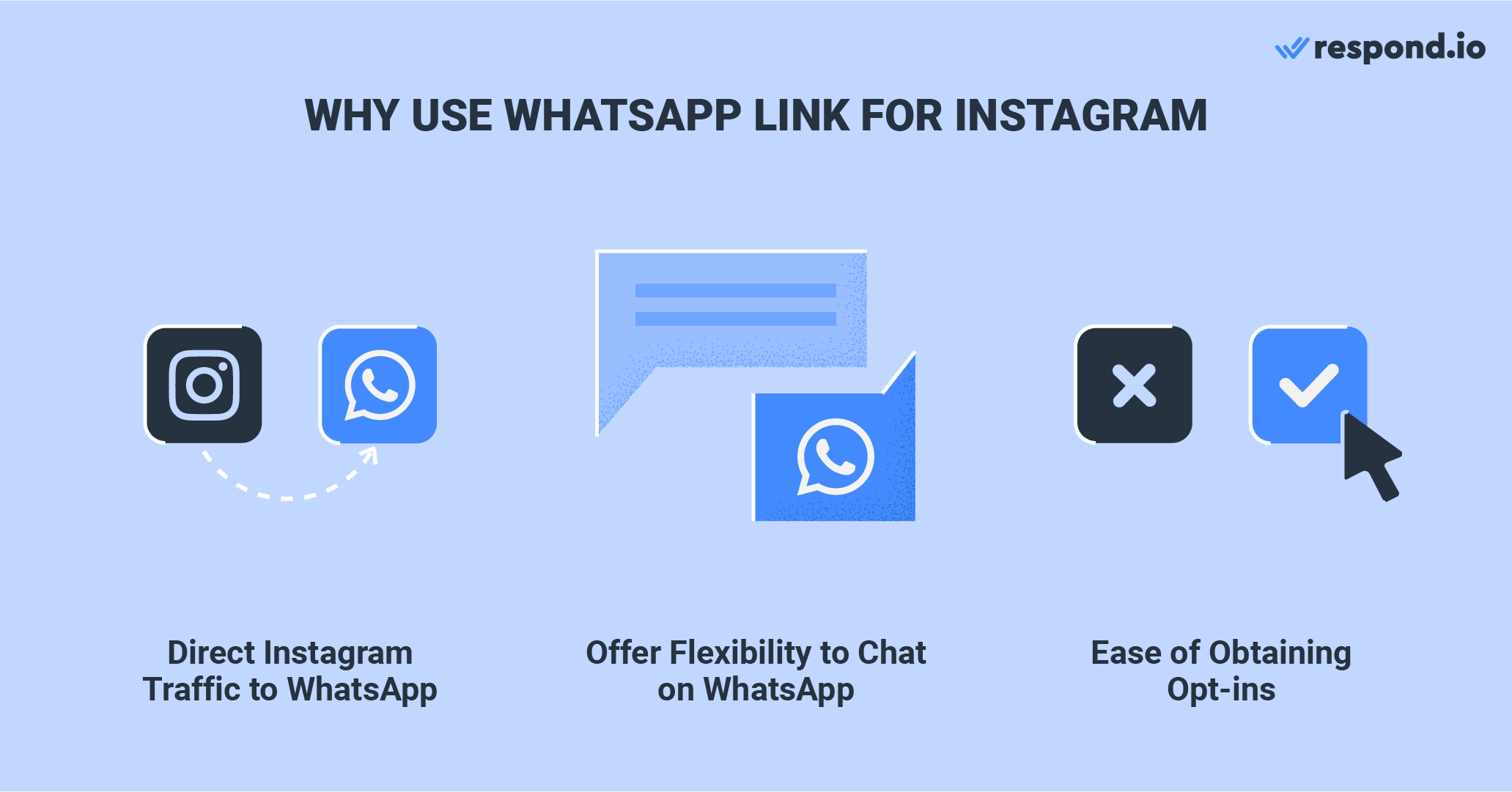
Para evitar que as empresas enviem spam, o WhatsApp exige que estas obtenham consentimentos dos seus contactos antes de lhes enviar mensagens. Felizmente, você pode obter opt-ins facilmente com links do WhatsApp para Instagram quando os contatos lhe enviam mensagens primeiro.
Agora que você aprendeu o básico sobre como criar um link do WhatsApp para o Instagram, vamos descobrir como adicionar o WhatsApp ao Instagram.
Transforme conversas em clientes com a API oficial do WhatsApp da respond.io ✨
Gerencie as chamadas e chats do WhatsApp em um só lugar!
3 maneiras de adicionar o WhatsApp ao Instagram
Há três maneiras de configurar um link do WhatsApp para o Instagram:
Adicione um botão de ação do WhatsApp ao perfil do Instagram
Adicione um link do WhatsApp à biografia do Instagram
Adicione um link do WhatsApp a um destaque do Instagram Stories
Abaixo, mostraremos as etapas de cada método.
Como adicionar um botão do WhatsApp ao perfil do Instagram
Para adicionar um botão WhatsApp ao seu perfil do Instagram, você precisa de uma Conta Profissional do Instagram e de uma Conta do WhatsApp Business. Adicionar um botão do WhatsApp ao Instagram é simples:
Vá para seu perfil do Instagram e toque em Editar perfil.
Toque emOpções de contato em Informações comerciais públicas.
Clique emNúmero de telefone comercial do WhatsApp.
Selecione um número do WhatsApp Business ao qual você deseja se conectar ou adicione um novo número do WhatsApp Business.
Toque emEnviar código para receber um código de verificação. Em seguida, verifique sua conta do WhatsApp Business inserindo o código enviado ao seu dispositivo móvel.
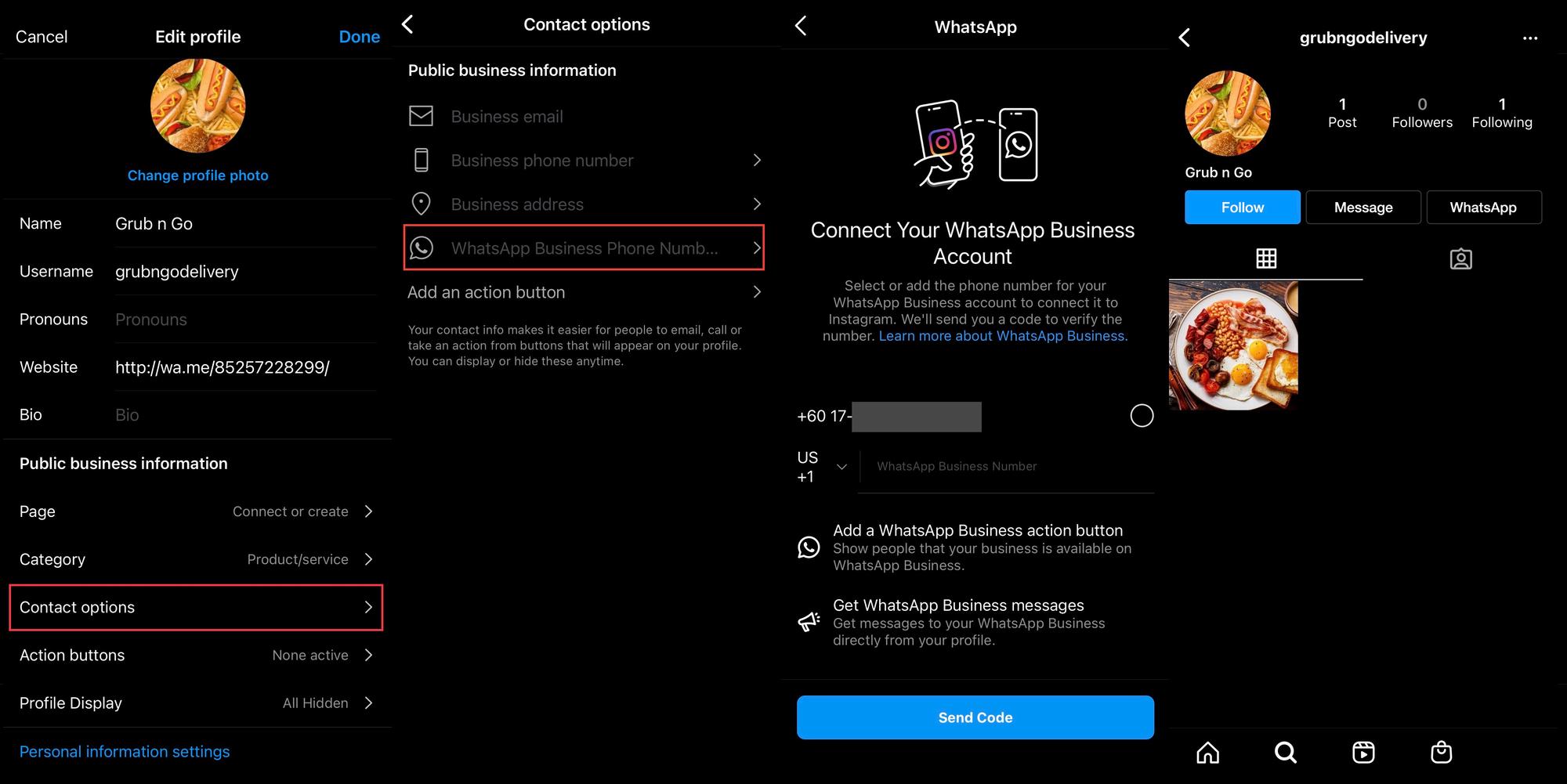
Depois que seu número for confirmado, o WhatsApp deverá ser exibido como um botão de ação no seu perfil do Instagram. Lembre-se de que o WhatsApp não permite que os usuários da API adicionem um botão de ação. Se você for um usuário da API do WhatsApp, recomendamos adicionar um link do WhatsApp à sua biografia do Instagram.
Como adicionar o link do WhatsApp à biografia do Instagram
Antes de adicionar um link do WhatsApp à biografia do Instagram, você precisa criar um Link do WhatsApp no respond.io.
Aqui está o que você precisa fazer:
Copie seu link do WhatsApp.
Vá para sua conta do Instagram.
Encontre o botão Editar perfil e clique nele.
Cole o link do seu WhatsApp no campo Site.
Toque em Concluído para salvar as alterações.
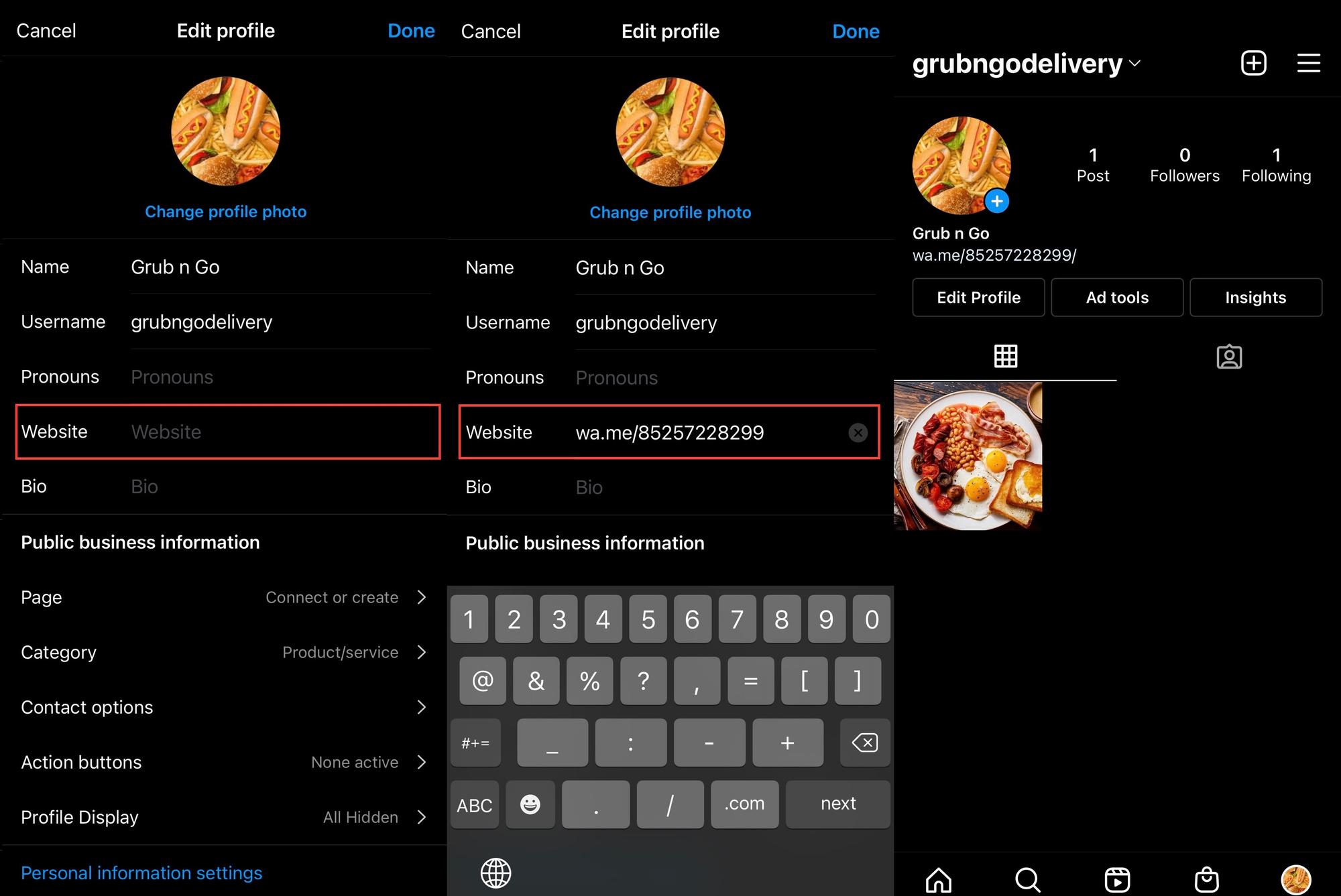
E pronto: você adicionou o WhatsApp à sua biografia do Instagram. Lembre-se, você só pode inserir uma URL no campo do site. Se você quiser reservá-lo para o site da sua empresa, adicione o link do WhatsApp a um destaque do Instagram Stories. Leia em seguida para descobrir como.
Como adicionar um link do WhatsApp a um destaque de histórias.
Apresentado permanentemente no perfil do Instagram, um Destaque das Stories é um ótimo lugar para exibir seu link do WhatsApp. Veja aqui o passo a passo para adicionar um link do WhatsApp a um Destaque do Stories.
Crie uma nova história. Carregue uma foto com o logotipo do WhatsApp e insira o link do WhatsApp na história. Publique a história quando terminar.
Veja a história publicada e clique em Destacar para salvar a história como um destaque do Instagram.
Nome o destaque Bate-papo no WA ou algo semelhante. Tenha em mente que o nome do Destaque é limitado a 15 caracteres.
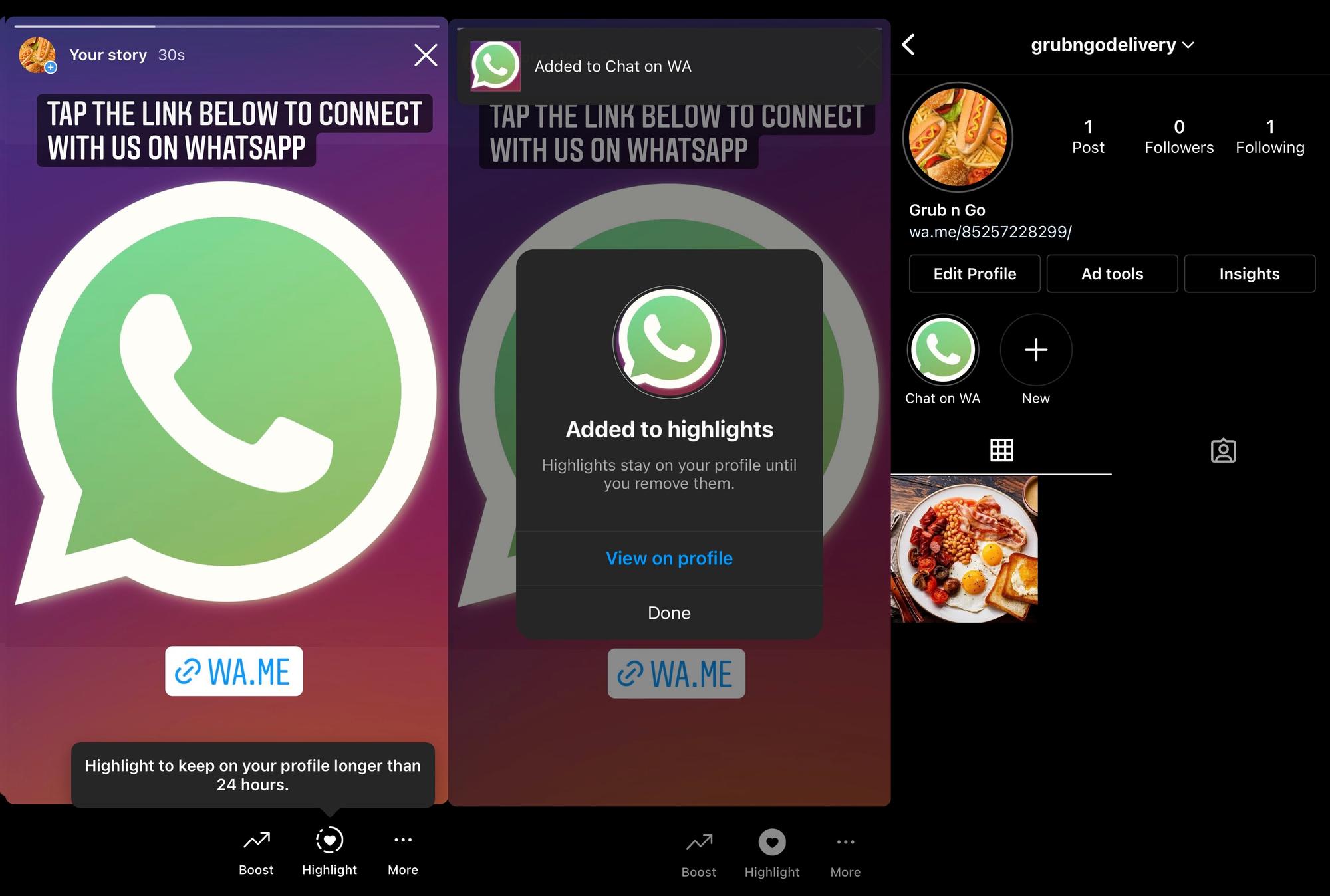
Depois de configurar um link do WhatsApp para o Instagram, conecte seus canais do WhatsApp e Instagram ao respond.io.
Gerencie o WhatsApp e o Instagram para empresas sem esforço com o Respond.io.
O respond.io é uma caixa de entrada de mensagens omnicanal que suporta a API do WhatsApp e a API de DM do Instagram, entre outros. Vamos explorar como a integração do WhatsApp e do Instagram com o respond.io beneficia o seu negócio.
Responda às conversas do WhatsApp e do Instagram em um só lugar.
Adotar múltiplos canais facilita o contato dos clientes com sua empresa, mas aumenta a carga de trabalho dos agentes e vendedores que precisam conciliar diferentes plataformas. Ao conectar o WhatsApp e o Instagram ao respond.io, você pode visualizar e responder aos chats do WhatsApp e do Instagram em uma única plataforma.
Consolide conversas do WhatsApp e do Instagram para uma visão de 360 graus do cliente.
Clientes que enviam mensagens para você em canais diferentes criam tópicos de conversa separados. Felizmente, o respond.io permite que você mescle as conversas de um contato em um tópico unificado para uma visão holística do cliente.
Criar uma presença nos canais favoritos dos seus clientes e consolidar suas conversas permite que você se conecte com eles facilmente e os entenda mais profundamente. Em última análise, isso permite que você ofereça um melhor suporte.
Melhore a experiência do cliente com o Respond AI.
Ao responder aos clientes, o Respond AI está pronto para ajudar você. Os Avisos de IA melhoram suas respostas simplificando mensagens, corrigindo gramática e ortografia e traduzindo suas mensagens para outro idioma.
Por outro lado, AI Assist fornece respostas rápidas e precisas com o clique de um botão. Ele faz isso usando os documentos e links que você forneceu para criar uma resposta. É ótimo para responder perguntas frequentes e consultas técnicas.
O Agente de IA leva a experiência do cliente a um novo nível. Responda às perguntas dos clientes ou qualifique automaticamente os leads de forma humana. O Agente de IA garante que seus clientes sejam atendidos e, ao mesmo tempo, libera o tempo dos agentes humanos para executar tarefas complexas.
Você gostou do que leu? Se você fez isso, inscreva-se para uma avaliação gratuita do respond.io, uma plataforma líder em gerenciamento de conversas com clientes.
Transforme conversas em clientes com a API oficial do WhatsApp da respond.io ✨.
Gerencie as chamadas e chats do WhatsApp em um só lugar!
Leitura adicional
Se você quiser saber mais sobre o Instagram para negócios, confira estes artigos:






































 Eletrônicos
Eletrônicos Moda & Vestuário
Moda & Vestuário Móveis
Móveis Joias e Relógios
Joias e Relógios
 Atividades Extracurriculares
Atividades Extracurriculares Esportes e Fitness
Esportes e Fitness
 Centro de Beleza
Centro de Beleza Clínica Dental
Clínica Dental Clínica Médica
Clínica Médica
 Serviços de Limpeza Residencial e Empregada
Serviços de Limpeza Residencial e Empregada Fotografia e Videografia
Fotografia e Videografia
 Concessionária de Carros
Concessionária de Carros
 Agência de Viagens e Operadora de Tour
Agência de Viagens e Operadora de Tour




